Vídeo Conversor
- 1. Converter Vídeos a Qualquer Formato+
-
- 1.1 Conversores Gratís de Vídeo Para JPG
- 1.3 6 melhores conversores de vídeo para DVD
- 1.4 Conversores de Chaves (arquivos) Gratuitos 2020
- 1.5 Top 5 Gratis MOD Convertidor
- 1.6 Top 6 de Conversores para JPG
- 1.11 Resenha Completa do Youtube VS Vimeo VS Dailymotion
- 1.15 Como Baixar Vídeos em 4K do Vimeo
- 1.16 Converter vídeos para MP4 HD / 720p online e grátis
- 1.17 Como baixar filmes em UHD em 4K grátis
- 1.18 5 principais GoPro Video Converter
- 1.20 envie vídeos MXF para o YouTube
- 2. Conversores de vídeo para áudio+
- 3. Dicas para converter vídeos +
Mono e estéreo são os dois tipos de som em que o mono tem o áudio em um único canal, que é principalmente centralizado no campo sonoro, enquanto o estéreo usa dois ou mais de dois canais de áudio para criar o som. O som estéreo dá a impressão de que o som vem de diferentes direções e também oferece melhor qualidade de áudio. Portanto, se você quiser melhorar a qualidade do seu arquivo de áudio, existem ferramentas de conversão de mono para estéreo disponíveis.
- Parte 1. O Melhor Conversor Mono para Estéreo com Velocidade Rápida
- Parte 2. Como Converter Mono para Estéreo com o Musereo
- Parte 3. Outros Conversores Mono para Estéreo Online Grátis
Parte 1. O Melhor Conversor Mono para Estéreo com Velocidade Rápida
Se você deseja nada menos do que o melhor para converter seus arquivos de áudio mono em estéreo, o Wondershare UniConverter é a ferramenta a ser usada. Este software profissional suporta todos os principais formatos de áudio para a tarefa e permite converter o número de canais, para converter os arquivos de mono para estéreo. A conversão para outros formatos de áudio também é suportada em alta qualidade e com processamento em lote. O recurso de edição da ferramenta também facilita outros parâmetros de arquivo de áudio, como codificador, taxa de amostragem e taxa de bits.
Wondershare UniConverter - Caixa de Ferramentas Tudo-Em-Um
- Converta arquivos de áudio mono em estéreo, alterando o número de canais
- Converta arquivos de filmes em predefinições otimizadas para quase todos os dispositivos
- Baixe vídeos de sites populares como o YouTube, o Dailymotion, o Vevo, etc.
- Velocidade de conversão 30 vezes mais rápida que qualquer conversor convencional
- Edite, aprimore e personalize seu arquivo de vídeo
- Baixe/grave vídeos do YouTube e outros 10.000 sites de compartilhamento de vídeo
- A caixa de ferramentas versátil combina metadados de vídeo, criador de GIF, compressor de vídeo e gravador de tela
- SO compatível: Windows 10/8/7, Mac OS 10.15 (Catalina), 10.14, 10.13, 10.12, 10.11, 10.10, 10.9, 10.8, 10.7, 10.6
Etapas para converter áudio mono em estéreo usando Wondershare UniConverter
Etapa 1 Inicie o software Wondershare UniConverter e adicione o arquivo de áudio.
Abra o software e adicione o arquivo de áudio a ser convertido clicando no ícone Documento na guia Conversor de áudio. Você também pode arrastar e soltar os arquivos no programa.

Etapa 2 Escolha o formato de destino e o som estéreo.
- Abra o menu suspenso no ícone Configurações. Na lista de Áudio, selecione o formato e a qualidade do arquivo.

- Em seguida, clique no ícone de edição e uma nova janela de Configuração será aberta. Expanda as opções no Canal e selecione o Canal 6 para tornar o som estéreo. Clique no botão Criar para criar este novo formato personalizado. Selecione o formato criado.

Etapa 3 Converter mono para estéreo.
A guia Saída pode ser usada para selecionar o local para salvar o arquivo processado. Clique no botão Converter para iniciar a conversão. Na interface, o arquivo processado pode ser verificado na guia Concluído.

Portanto, para converter seus vídeos para outros formatos, existem várias ferramentas disponíveis, conforme vimos acima. Ferramentas e aplicativos online são bons para uma conversão básica, enquanto para conversão profissional com recursos adicionais, o Wondershare UniConverter é o melhor programa a ser considerado.
Parte 2. Como Converter Mono para Estéreo com o Musereo
O Musereo é outro programa popular usado para converter arquivos de áudio mono em estéreo. Compatível com o sistema Windows, o programa permite a conversão de arquivos de áudio MP3, WAV e WMA em estéreo com apenas alguns cliques. Existem opções para editar a qualidade do arquivo usando recursos como ajuste fino, equilíbrio de nível, riqueza harmônica, panorâmica e outros. O arquivo estéreo criado com o programa funciona muito bem com fones de ouvido. Vários arquivos podem ser processados de uma só vez.
Etapas para converter mono em estéreo usando Musereo:
Etapa 1: Baixe, instale e execute o programa Musereo em seu sistema. Clique no botão +Adicionar para adicionar os arquivos de áudio do seu sistema. Você pode até escolher adicionar uma pasta inteira. Também é possível arrastar e largar arquivos.
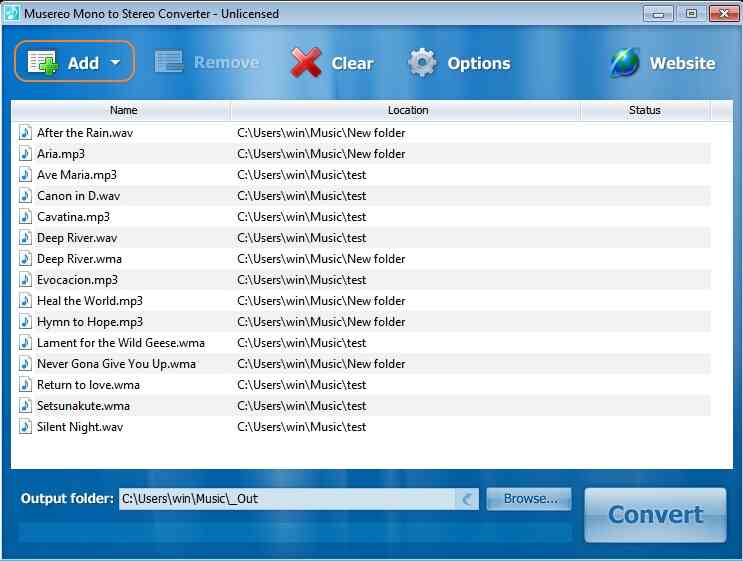
Etapa 2: Em seguida, escolha a pasta de saída onde deseja salvar os arquivos processados clicando no botão Procurar na lista de arquivos.

Etapa 3: Na próxima etapa, clique no botão Opções na barra de ferramentas e uma janela pop-up será aberta. Aqui você pode ajustar o arquivo de áudio conforme necessário com opções disponíveis para largura estéreo, ressonância, equilíbrio e panorâmica. Clique em OK para confirmar as configurações.

Etapa 4: finalmente, no canto inferior direito da interface principal, clique no botão Converter para iniciar o processamento.
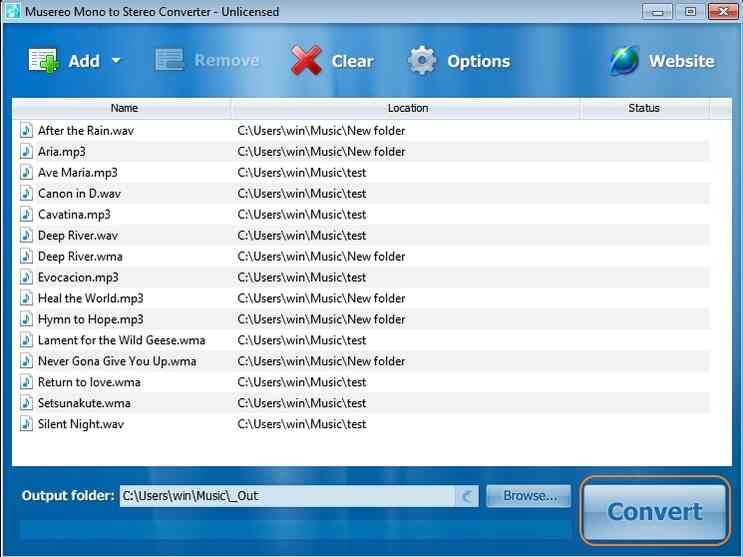
O rótulo do botão mudará para Parar, que você pode usar para interromper o processo sempre que necessário.
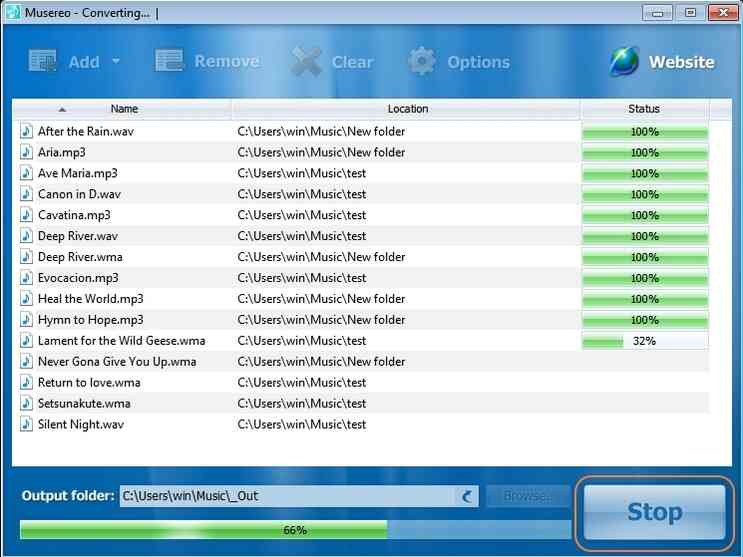
Parte 3. Outros Conversores Mono para Estéreo Online Grátis
Ferramentas online também podem ser usadas para converter áudio mono em estéreo. Esses programas vêm com funções simples, são de uso gratuito e não precisam de instalar nenhum software. Abaixo estão listadas as principais ferramentas online para converter de mono para estéreo.
1. CoolUtilis
Esta é uma ferramenta de conversão de áudio online que permite converter seus arquivos de áudio para o formato MP3, WMA, WAV, OGG e também MP4. Você pode editar os parâmetros do arquivo e escolher entre mono ou estéreo e selecionar a taxa de amostragem e a taxa de bits conforme necessário. O arquivo, uma vez convertido, pode ser baixado para seu sistema local. Além disos, você também pode adicionar o arquivo de áudio de sua conta do Google Drive ou Dropbox.
Prós:
- Edite os parâmetros do arquivo de áudio.
- Arquivos do computador e da nuvem podem ser adicionados.
Contras:
- Dependência da Internet.
- Suporte de formato limitado.

2. Free Online Converter
Usando esta ferramenta baseada na web, o arquivo de áudio e vídeo pode ser convertido para o formato WAV junto com uma opção para alterar o áudio mono para estéreo. O programa também permite alterar a taxa de amostragem e normalizar o arquivo de saída, se necessário. Você pode escolher iniciar a conversão automaticamente ou manualmente.
Prós:
- Permite mudar os canais e a taxa de amostragem do arquivo.
- Opção para iniciar automaticamente o processo de conversão.
Contras:
- Os arquivos podem ser convertidos apenas para o formato WAV.
- Recursos de edição limitados.
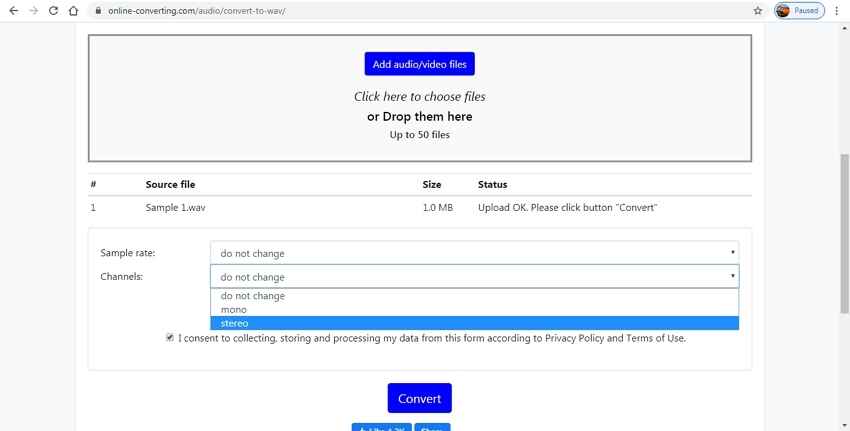
3. Online Convert
Com o Online Convert, você pode alterar seu arquivo de áudio mono para estéreo e também alterar o formato. A ferramenta possui uma interface simples onde os arquivos da URL, computador, Google Drive e Dropbox podem ser adicionados à interface. A opção de cortar vídeo também está disponível, e você também pode editar a resolução e a taxa de amostragem do arquivo. As configurações podem ser salvas para conversão futura de arquivos.
Prós:
- Opção para salvar as configurações de conversão.
- Vários parâmetros de arquivo podem ser editados.
- Várias fontes para adicionar o arquivo.
Contras:
- Depende da conexão com a internet.
- Um arquivo convertido precisa ser baixado.

Portanto, para obter arquivos estéreo de alta qualidade sem instalar nenhum software adicional, as ferramentas online listadas acima podem ser usadas dependendo de seus requisitos. O Wondershare UniConverter, um software profissional, é apto para conversão de alta qualidade com edição e outros recursos adicionais.

